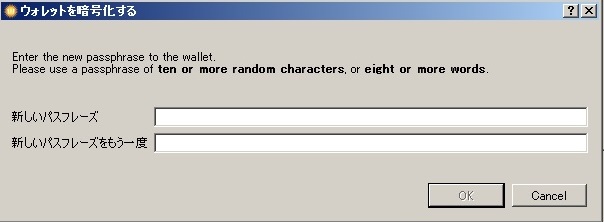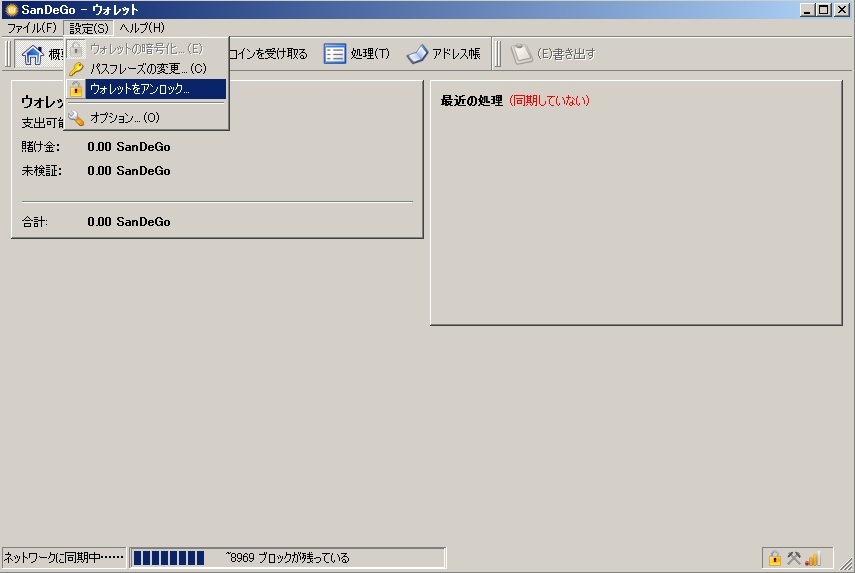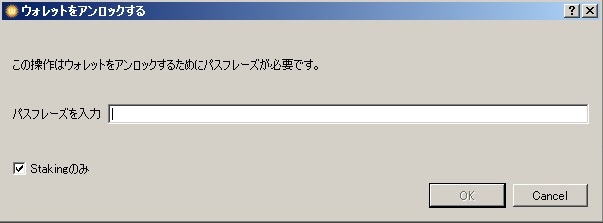SanDeGoウォレットの役割 †
SanDeGoウォレットには、コインを保管する、送付する、増やす(Pos)などの機能があります。
2018年5月時点でSanDeGoウォレットは Windows/Linux/Macに対応 しています。
ウォレットのダウンロード †
直接ダウンロード †
下記リンクより最新版ウォレット(SanDeGo4.0.1)が直接ダウンロードできます。
bootstrapはWindowsで作成したものです。
Windows /
Linux / Mac
GitHubページからダウンロード †
GitHubページよりダウンロードする場合は、下記リンクからアクセスしてください。
GitHub SanDeGo Release
Windows(sandego-qt-win.zip)かLinux(sandego-qt-linux.tar.gz)かMac(sandego-qt-mac.zip)を選択しダウンロードします。
※ページ左に Latest release と表記のある最新版をダウンロードするようにしてください。
※1.POSコインの性質上、ウォレットがウイルスとみなされウイルスソフトに弾かれる場合がありますが、 偽陽性(ウイルスでないのにウイルスと判定される)です。ウイルスは含まれておりませんので安心してご使用ください。
※2.ウォレットは過去の取引履歴などすべて記録するフルノード型のウォレットとなっていますので、 起動までに時間がかかる場合があります。
OS別のウォレット初期設定 †
Windowsでのウォレット初期設定 †
- 圧縮ファイルの展開と初回起動
ダウンロードした圧縮ファイルを展開し、中の「sandego-qt.exe」を実行します。
「Windowsセキュリティの重要な警告」が出ることがありますが「アクセスを許可する」を選択して進んでください。
「sandego-qt.exe」を初回起動すると、下記の場所にSanDeGo関連のファイルが生成されます。
C:\Users\ユーザー名\AppData\Roaming\SanDeGo
- ウォレットを利用する
以後、ウォレットの起動は「sandego-qt.exe」を利用します。保存場所は自分がわかりやすい場所を利用します。
継続的に利用する場合は、「C:\Program Files\SanDeGo」などにフォルダを作成し、その中に保存してショートカットをつくっておくとわかりやすくなります。
- 受け取りアドレスの作り方
ウォレットを起動し「コインを受け取る」タブをクリックします。既にアドレスがある状態であれば、そのアドレスを右クリックしてアドレスをコピーします。
- 新規アドレスを作成する
新規アドレスを作成する場合は、左下の「新しいアドレス」をクリックします。 ラベルは自分でわかりやすい判別用の任意の名前をつけます(つけなくてもかまいません)。
イラストで解説!PCウォレットの作り方 WIN編もあわせてご覧ください。
Linuxでのウォレット初期設定 †
Linuxは「sandego-qt-linux.tar.gz」をダウンロードします。
(Linuxを利用されている方はある程度OSに関する知識をお持ちの方であると思われますので、Windowsのウォレット解説を参考に初期設定を行って下さい。)
Mac †
Macは「sandego-qt-mac.dmg」をダウンロードします。
(Macを利用されている方もWindowsのウォレット解説を参考に初期設定を行って下さい。)
ウォレットの同期・ノードの追加 †
ノードの追加 †
最新ノードの表示
最新ノードをsandego.confに追加しませう
staking=1をつけるとステークができるようになって
staking=0をに変えるとステークをしなくなります。
保存場所はデフォルトなら
C:\Users\ユーザー名\AppData\Roaming\sandego
になります。
ウォレットの暗号化 †
QTで設定をクリックして暗号化をクリックしてパスフレーズを入れます。
暗号化する場合はパスフレーズを忘れないようにしましょう。
忘れてしまうとコインが取り出せなくなるです。
パスフレーズをメモしたらOKをクリックしませう
注意もでるです。
これで再起動したら暗号化されます。
暗号化のアンロックの方法 †
PoSをする場合は暗号化のアンロックをしましょう
ウォレットのアンロックをクリックしてパスフレーズの入力画面を出します。
暗号化をした時のパスフレーズを入力するとアンロックが出来ます
Stakingのみにチェックを入れてアンロックすると
コインを送る時にはパスフレーズの入力が必要になります
ウォレットのバックアップ †
ウォレットをインストールしたPCから別PCへ環境を移し替える時、またはPCが故障した時などに備えて、ウォレットデータのバックアップをお勧めします。
QTクライアントでバックアップする †
QTからはウォレットのバックアップをクリックするとwallet.datのバックアップができます
ファイル名をsandegoのwallet.datだとわかるように名前を付けておきましょう。
wallet.datを直接バックアップする †
バックアップやPCの環境移行で重要なのは「wallet.dat」ファイルです。この「wallet.dat」には、秘密鍵などの情報が含まれています。
ウォレットをインストールした環境がWindowsであれば、下記の場所にある「wallet.dat」というファイルを、安全な場所へ複製(コピー)しておきます。
C:\Users\ユーザー名\AppData\Roaming\SanDeGo\wallet.dat
Linuxは下記の場所となります。
****
PC環境を移し替えた場合でも、あらかじめ複製(コピー)しておいた「wallet.dat」を新環境の規定の場所(wallet.datの場所)へ上書きすることで、保有通貨を同期して復元することができます。
バックアップの手順 †
一時的な複製(コピー)であればデスクトップなどへコピーするだけでも問題ありません。
定期的なバックアップ管理をする場合は、システムドライブ以外でユーザーデータを保存しているHDD/SSDに「SanDeGo Backup」などのフォルダを作成し、wallet.datを日付別フォルダに分けて保存しておくとよいかもしれません。
これらのバックアップ作業では、wallet.datファイルの取り扱いに細心の注意が必要です。
ウォレットのアップデート †
通常のアップデートであれば、qtクライアントのみ差し替えるだけでアップデートは完了します。
![[PukiWiki] [PukiWiki]](image/pukiwiki.png)
![[PukiWiki] [PukiWiki]](image/pukiwiki.png)